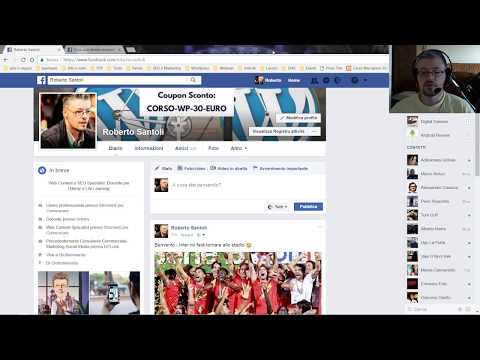La barra di ricerca di Google, chiamata anche barra di ricerca personalizzata di Google, è uno strumento di ricerca ideale per cercare nell'intero database di Google il contenuto o le informazioni specifiche che stai cercando. Se possiedi un blog o un sito Web e desideri aggiungere la barra di ricerca di Google, puoi farlo. Aggiungere la barra di ricerca di Google è facile e bastano pochi passaggi per completarlo.
Passi

Passaggio 1. Visita il motore di ricerca personalizzato
Apri una nuova scheda o finestra del browser web, apri Google e cerca la pagina del motore di ricerca personalizzato di Google.

Passaggio 2. Accedi
Fai clic sul pulsante "Accedi al motore di ricerca personalizzato" nell'angolo in alto a destra della pagina e inserisci l'indirizzo email e la password di Gmail nei campi. Fai clic su "Accedi" per continuare.

Passaggio 3. Crea un motore di ricerca personalizzato
Dopo aver effettuato l'accesso, verrai indirizzato a una pagina contenente i campi per un nuovo motore di ricerca. Compila i campi della pagina, come l'indirizzo del tuo sito web, la lingua e il nome del motore di ricerca (Google) seguendo le istruzioni fornite sulla pagina.
Al termine, fai clic sul pulsante "Crea" alla fine della pagina. Riceverai un "Congratulazioni!" messaggio per confermare l'avvenuta creazione del tuo motore di ricerca personalizzato

Passaggio 4. Personalizza la barra di ricerca
Ora puoi personalizzare la barra di ricerca con una varietà di opzioni per integrarla con il tuo sito web.
- Per modificare il layout della barra di ricerca, puoi fare clic sul pulsante "Aspetto" presente nel menu a discesa "Modifica motore di ricerca" sul lato sinistro della pagina. Seleziona il layout che desideri utilizzare tra le varie opzioni presenti, quindi clicca sul pulsante “Salva” a fine pagina.
- Allo stesso modo, puoi modificare Temi, Personalizza e Miniature utilizzando le opzioni presenti nel menu "Aspetto". Dopo aver personalizzato ciascuna opzione, assicurati di salvare le modifiche.

Passaggio 5. Ottieni il codice del tuo motore di ricerca personalizzato
Fallo facendo clic sul pulsante "Ottieni codice" accanto a "Aggiungi al tuo sito" nella stessa pagina. Il codice apparirà in una finestra pop-up. Copia l'intero codice (Ctrl+C per Windows, Cmd+C per Mac).

Passaggio 6. Incorpora la barra di ricerca personalizzata
Vai all'editor del tuo sito web, vai all'area o alla pagina in cui desideri che appaia la barra di ricerca personalizzata e incolla il codice nell'area. Risparmia quando hai finito.

Passaggio 7. Prova la barra di ricerca
Apri il sito Web in cui hai incorporato il codice a barre di ricerca personalizzato. La barra di ricerca dovrebbe essere sulla pagina. Provalo; inserire una parola chiave per la ricerca e premere il pulsante "Cerca".